[AWS][RDS] RDS 생성방법
- Cloud/AWS
- 2021. 5. 7.
RDS는 AWS에 제공하는 Database 서비스입니다. Oracle, MS-SQL, MySQL, MariaDB, PostgreSQL Database가 제공됩니다.
다양한 스펙의 인스턴스가 제공되며 엔진도 일반적으로 가장 많이 사용되는 DBMS가 제공됩니다.
원하는 사양의 스펙으로 생성하여 사용하면 됩니다.
■ RDS 생성방법
RDS를 생성하는 순서는 Subnet Group 생성, Parameter Group 생성 후 RDS를 생성하는 것입니다.
Subnet Group, Parameter Group의 생성 순서는 상관없습니다.
먼저 AWS Console에 로그인 후 RDS를 클릭합니다.

파라미터 그룹을 생성합니다. 아래 파라미터 그룹을 클릭합니다.

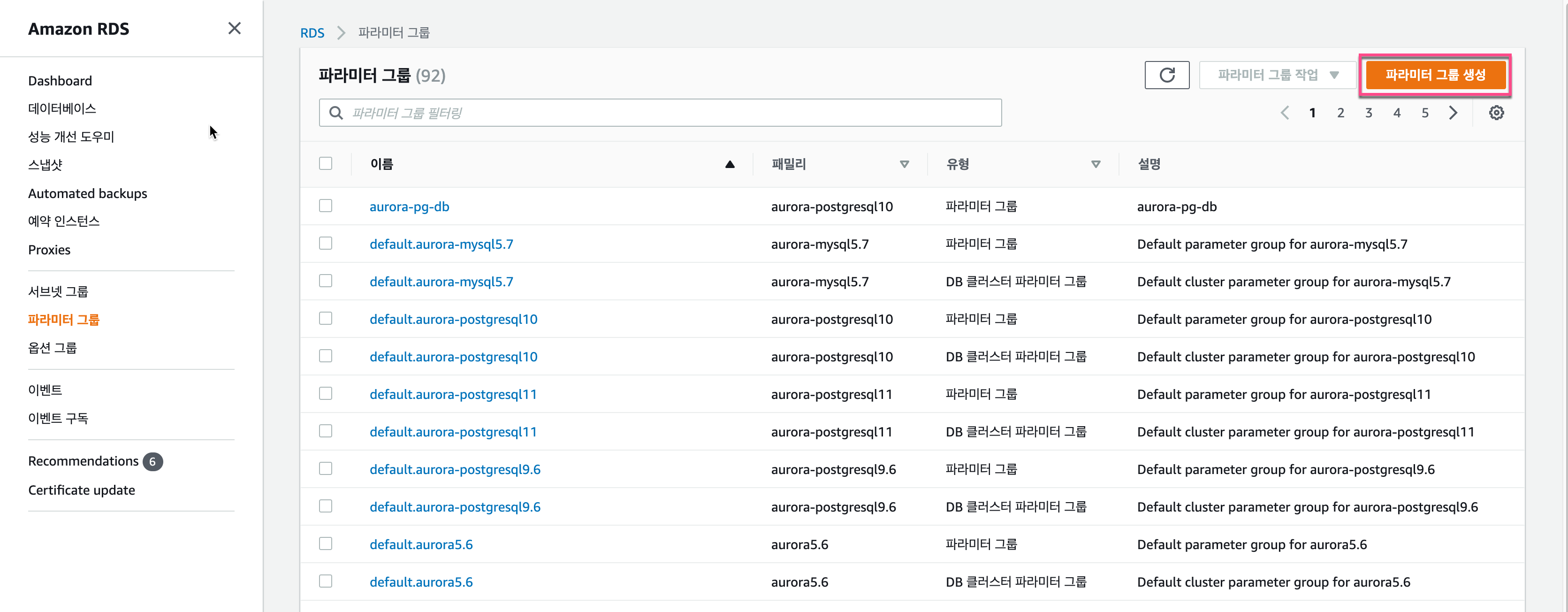
파라미터 그룹을에 사용될 엔진을 선택합니다. 여기서는 MySQL 5.7로 생성하는 예제를 다룹니다.
파라미터 그룹 패밀리를 MySQL 5.7로 선택합니다. 그룹이름은 식별하기 좋은 이름으로 만듭니다.
어떤 서비스에 사용되는 RDS인지 설명에 기입합니다.

생성된 파라미터 그룹을 검색하여 자신이 만든 파라미터 그룹을 선택합니다.

파라미터 그룹을 선택하면 MySQL 5.7에 관련된 파라미터들을 볼 수 있습니다. 파라미터 편집을 클릭합니다.

파라미터를 원하는 값으로 변경 후 변경사항 저장을 클릭합니다.

옵션그룹을 생성합니다. 옵션은 보안과 관련된 설정합니다. 참고로 엔진별로 옵션그룹의 내용은 다릅니다.
오라클같은 경우는 Stats Pack을 설치할 수 있습니다.

옵션그룹 이름, 설명을 입력합니다. 엔진, 메이저 엔진버전에 대해 MySQL 5.7을 선택합니다.

옵션그룸에서 자신이 만든 옵션그룹을 선택 후 클릭합니다.

옵션그룹에 대한 상세 설명이 나옵니다.

옵션추가를 클릭합니다.
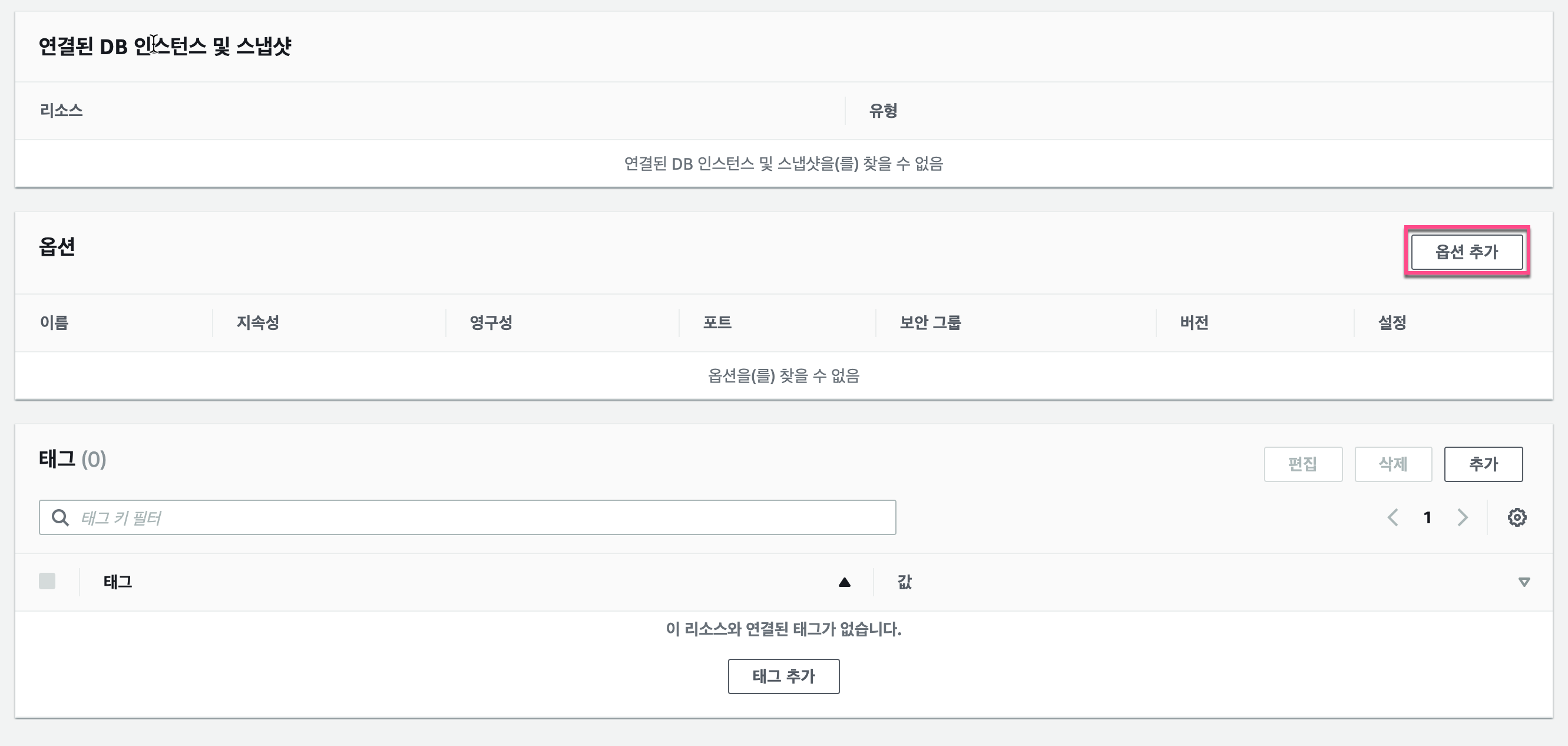
선택할 수 있는 옵션이 나옵니다. MySQL, MariaDB는 보안에 관련된 옵션이 제공됩니다.
원하는 옵션을 선택 후 아래 옵션추가를 클릭합니다.

서브넷을 생성합니다. DB서브넷 그룹 생성을 클릭합니다.

subnet group 이름과 설명을 입력합니다. 맨 아래에는 자신의 vpc를 선택합니다.

서브넷을 추가합니다. RDS 서브넷은 가용영역이 2개이상 선택이 되어야 합니다. Multi AZ기능 때문입니다.
Failover 수행시 다른 가용영역으로 옮겨져야 하기 때문입니다.
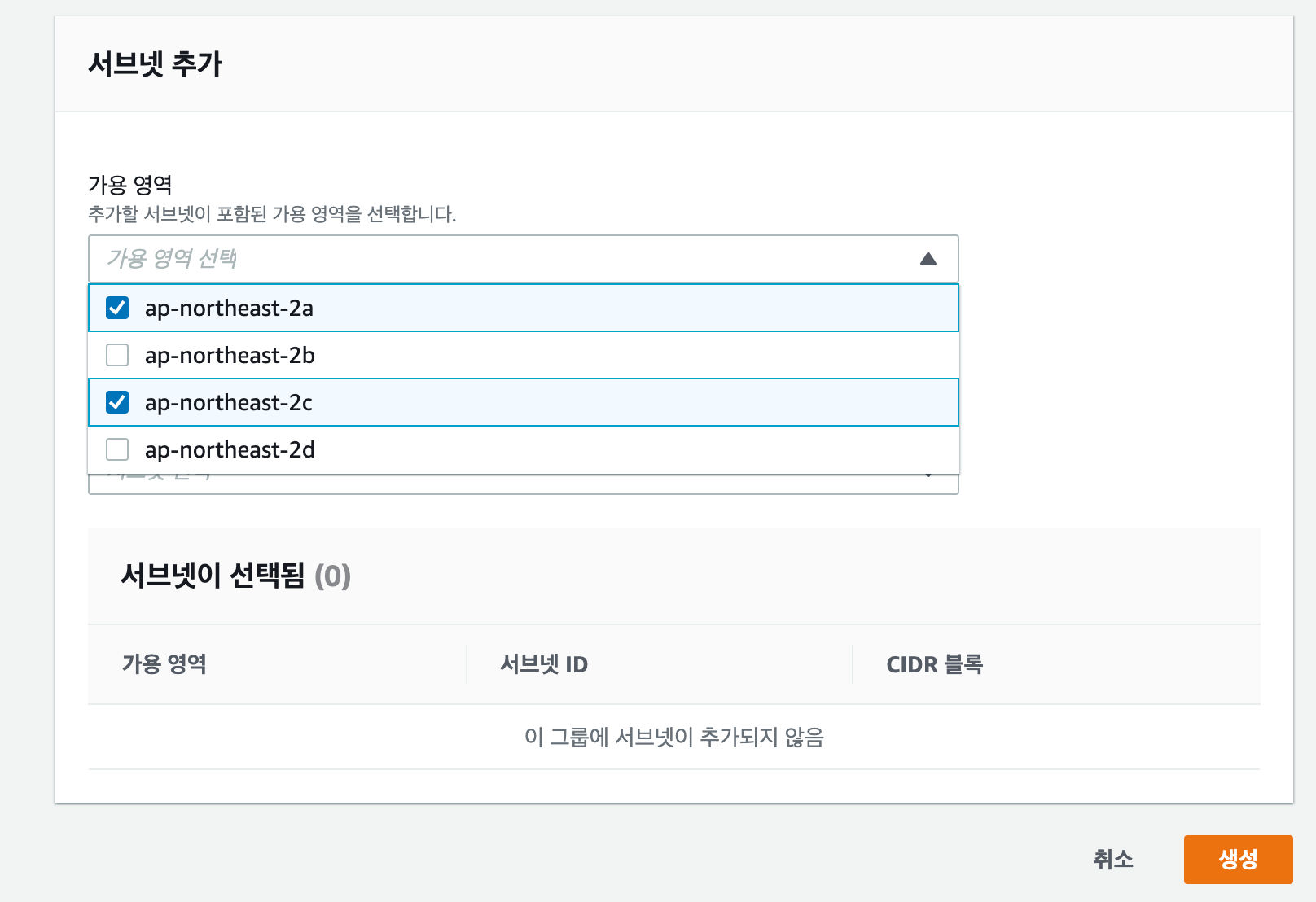
가용역역을 선택하면 가용영역에 생성한 서브넷 그룹이 보입니다. 각 가용영역마다 서브넷을 선택합니다.

이제 본격적으로 RDS를 생성합니다. 데이터베이스 생성을 클릭합니다.
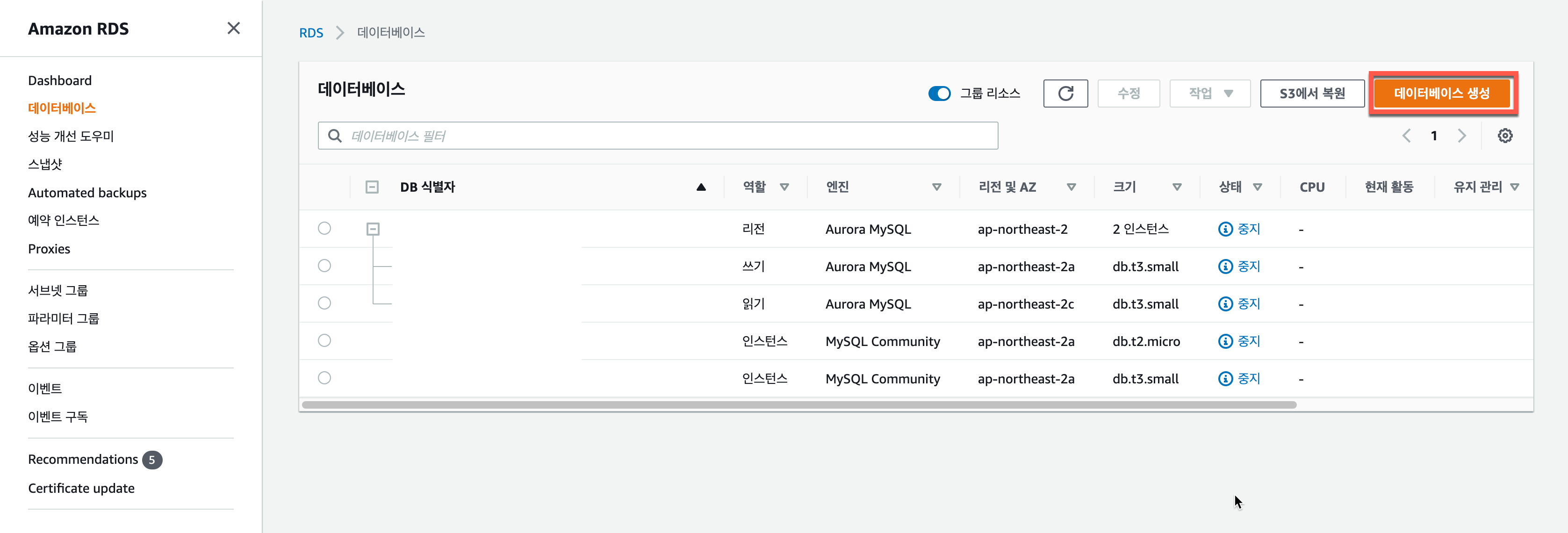
표준생성을 선택합니다. 손쉬운 생성으로 생성해도 되지만 상세한 옵션을 선택할 수 없습니다.
그래서 표준생성으로 생성합니다.

생성하고자 하는 엔진을 선택합니다. 여기서는 MySQl을 선택합니다.
그리고 아래 해당엔진의 버전을 선택합니다.
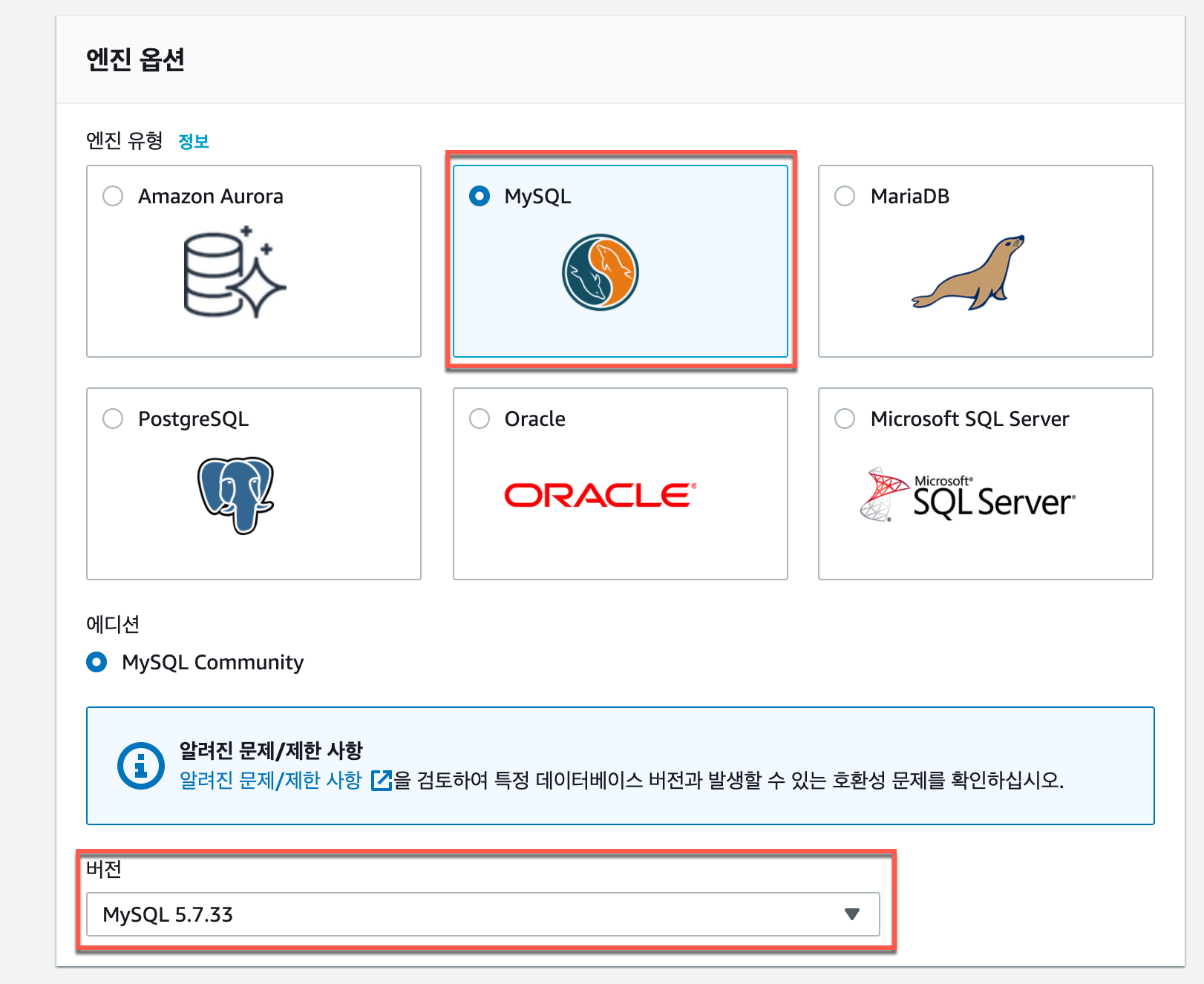
용도에 따른 구분을 선택합니다. 각 가테고리에 맞는 추천 메뉴을 출력합니다. 여기서는 프로덕션으로 선택합니다.

RDS이름을 입력합니다.

여기서는 테스트로 생성을 하는 것이므로 t시리즈 인스턴스로 생성합니다. 가장 싼 t3 인스턴스 클래스로 선택합니다.

필요한 스토리지 유형을 선택합니다. Provisioned IOPS와 범용 두가지가 제공됩니다.
- Provisioned IOPS : 성능을 고정적으로 일정하게 냅니다. 대신 추가 비용이 발생합니다.
- 범용 : 일정이상의 성능을 내려면 크레딧이라는것을 사용하게 되는데 그 시간이 얼마 되지 않습니다.
아래 용량을 입력합니다. 필요한 사이즈를 입력합니다.
스토리지 자동조정 옵션을 필요에 따라 활성화 합니다. 할당된 스토리지 이상 용량이 필요하게 될때 자동으로 용량을 확장합니다.
무한정 확장이 되지는 않고 최대 스토리지 임계값까지만 확장됩니다.
성능개선 도우미 활성화
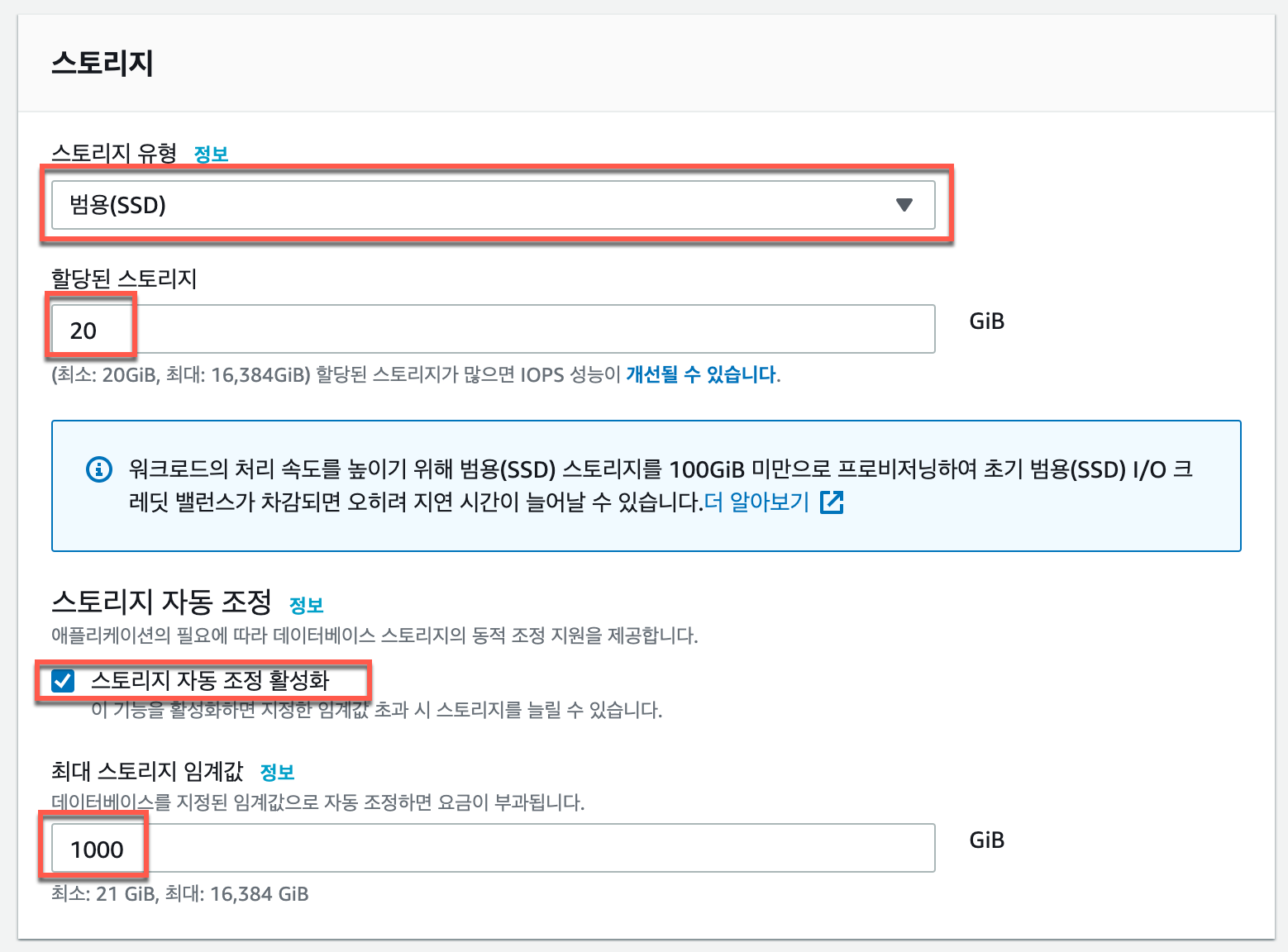
RDS가 업그레이드나 유지보수로 다운타임이 필요하게 될때 자동으로 다른 가용영역으로 옮기는 기능입니다.
만약 이설정이 안되어 있다면 장시간의 다운타임이 발생하게 될수도 있습니다. 프로덕션 환경에서는 무조건 필수로 걸어야 하는 옵션입니다.
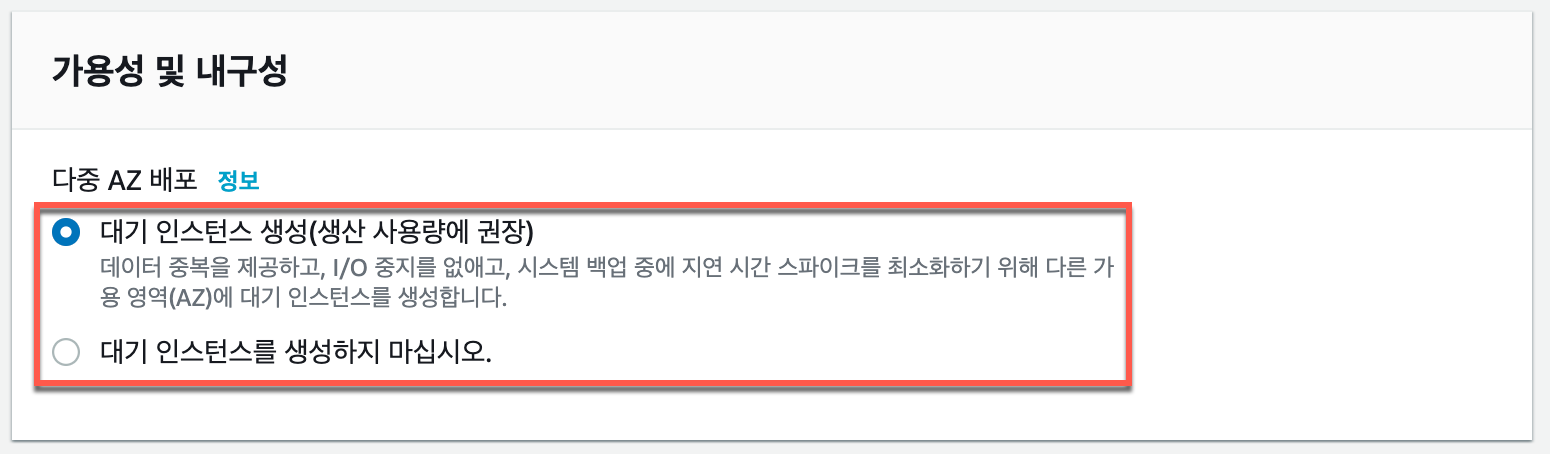
RDS의 네트워크설정입니다. RDS를 생성할 VPC를 선택합니다.
VPC선택 후 위에서 만든 서브넷을 선택합니다.
퍼블릭 액세스 가능여부를 선택합니다. 퍼블릭 액세스 가능을 '예'로 선택하면 외부에서 바로 접속이 가능합니다.
그러나 보통 프로덕션 환경은 '아니오'를 선택합니다. 자신의 정보를 외부에 노출시키는 기업은 없기 때문입니다.
보통 경유서버(Bastion 서버)를 통해서 접속을 하거나 특정 Application EC2를 통해서 접속을 하게 됩니다.
여기서는 테스트때문에 퍼블릭으로 선택합니다.
보안그룹은 자신이 만든 보안그룹으로 선택합니다. 보안그룹안에는 MySQL이 접속 가능하도록 3306 포트를 허용합니다.
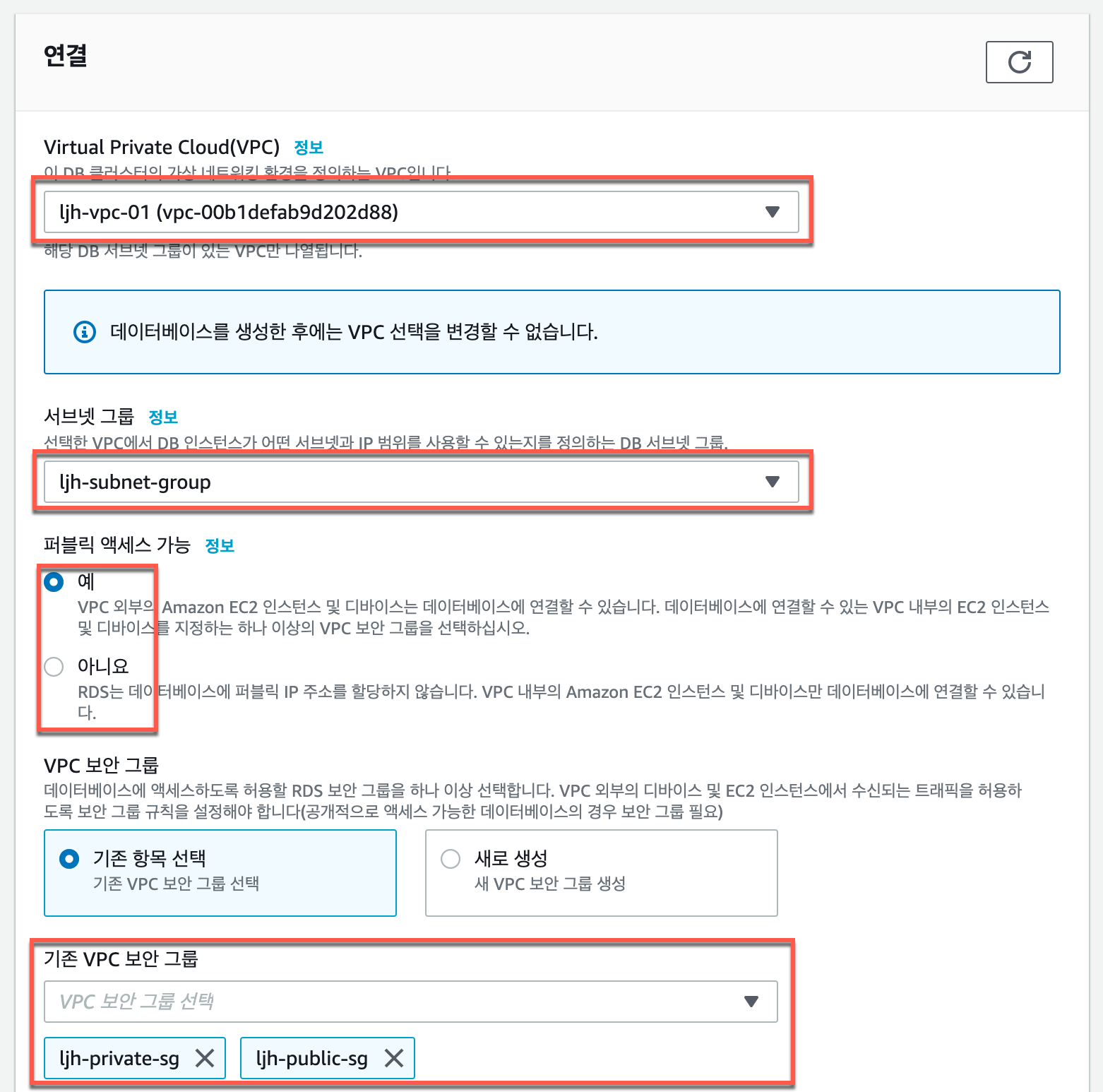
접속 포트를 설정합니다.

인증방법에 대해 몇가지가 제공됩니다. 가장 많이 쓰이는 암호방법으로 합니다.
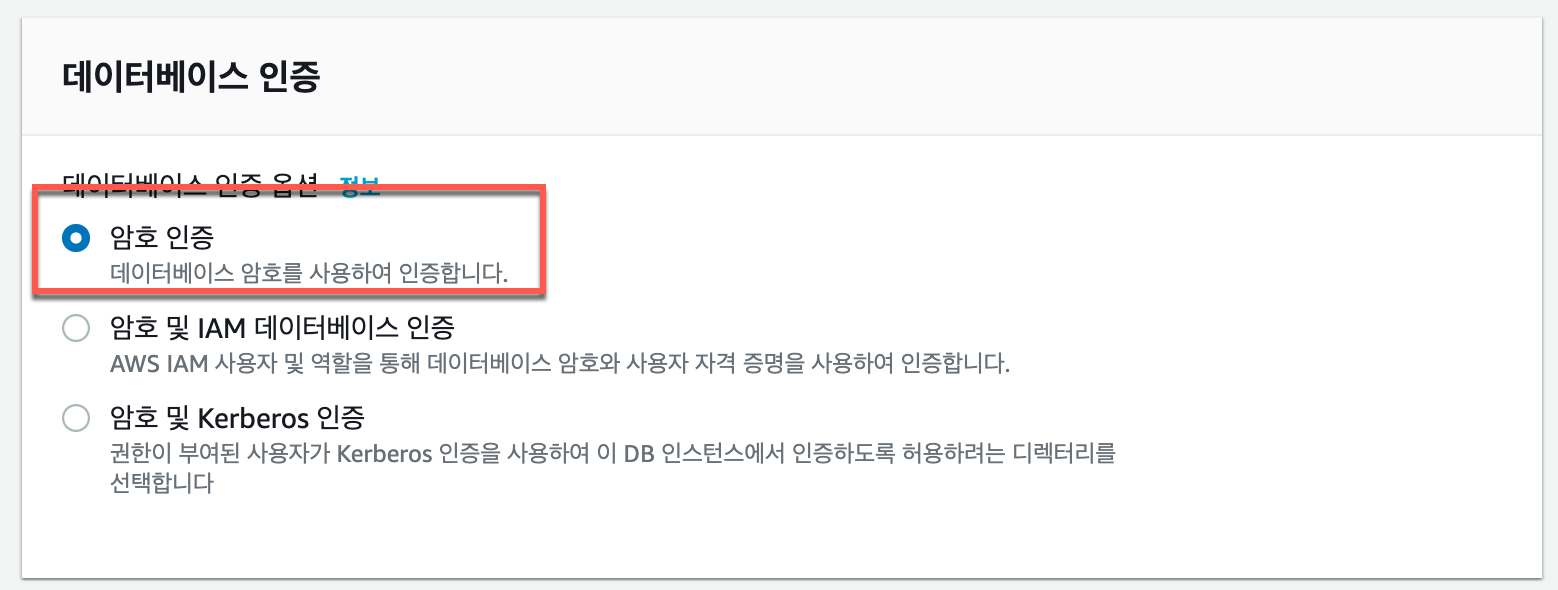
처음에 생성했던 파라미터그룹, 옵션그룹을 선택합니다. 초기 데이터베이스 이름은 입력하지 않아도 됩니다.
프로덕션 환경이라면 백업은 필수입니다. 자동백업 활성화를 선택합니다. 그리고 필요한 백업 보존 기간을 선택합니다.
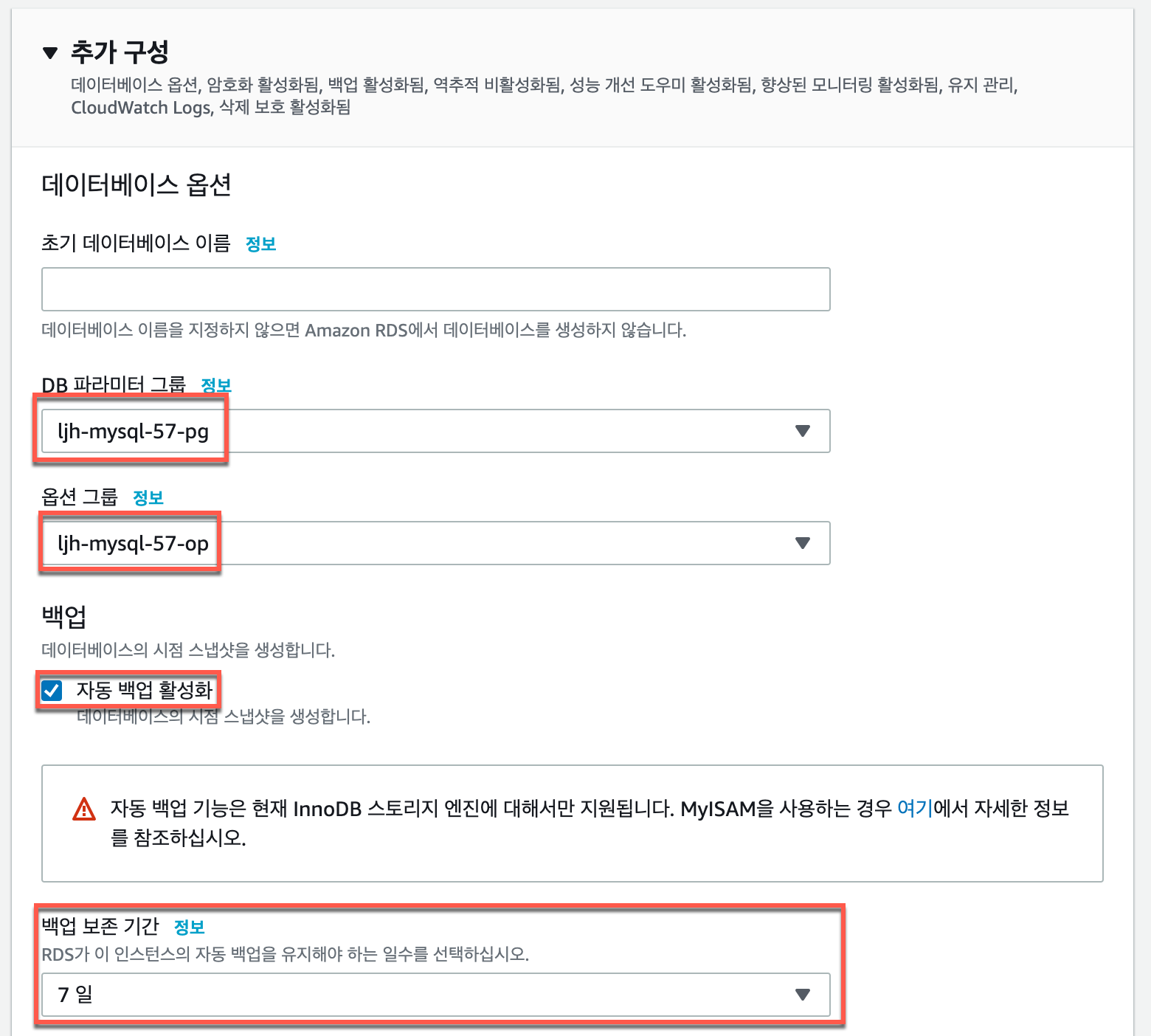
백업기간은 백업을 실행할 시간을 설정합니다. 원하는 백업 시간을 설정합니다. 옆의 기간은 백업이 수행될 시간을 설정합니다.
스냅샷으로 태그 복사 옵션은 태그 이름으로 스냅샷을 생성합니다.
암호화 활성화는 스토리지 데이터를 암호화 하여 보관합니다.

성능개선 도우미는 RDS에서 추가 메트릭을 수집하여 사용자에게 성능관련 정보를 제공합니다.

Enhenced Monitoring 활성화는 OS 메트릭과 SQL 수행내역을 자세히 보여줍니다.

유지관리 옵션이다. 마이너 버전 자동 업그레이드를 사용하면 자동으로 업그레이드가 됩니다. 대신 다운타임이 발생되며 프로덕션일 경우 서비스 장애로 이어질 수 있으므로 가능하면 자동보다는 수동으로 업그레이드를 권합니다.
유지 관리 기간은 AWS로부터 유지보수 작업에 관련된 공지가 왔을때 어떤 시간에 작업을 할지 미리 설정해두는 시간입니다. 예를 들어 오후 2시로 설정해 두었다면 유지보수 작업이 걸릴때 오후 2시에 유지보수 작업이 걸리게 됩니다.
삭제 방지 활성화는 RDS를 삭제할 때 바로 삭제를 시키지 않는다. 삭제 방지 옵션입니다.

위와 같은 스펙 및 옵션을 사용할 때 한달 예상 가격입니다. 아래 데이터베이스 생성을 클릭하면 15분정도 후 RDS가 생성됩니다.
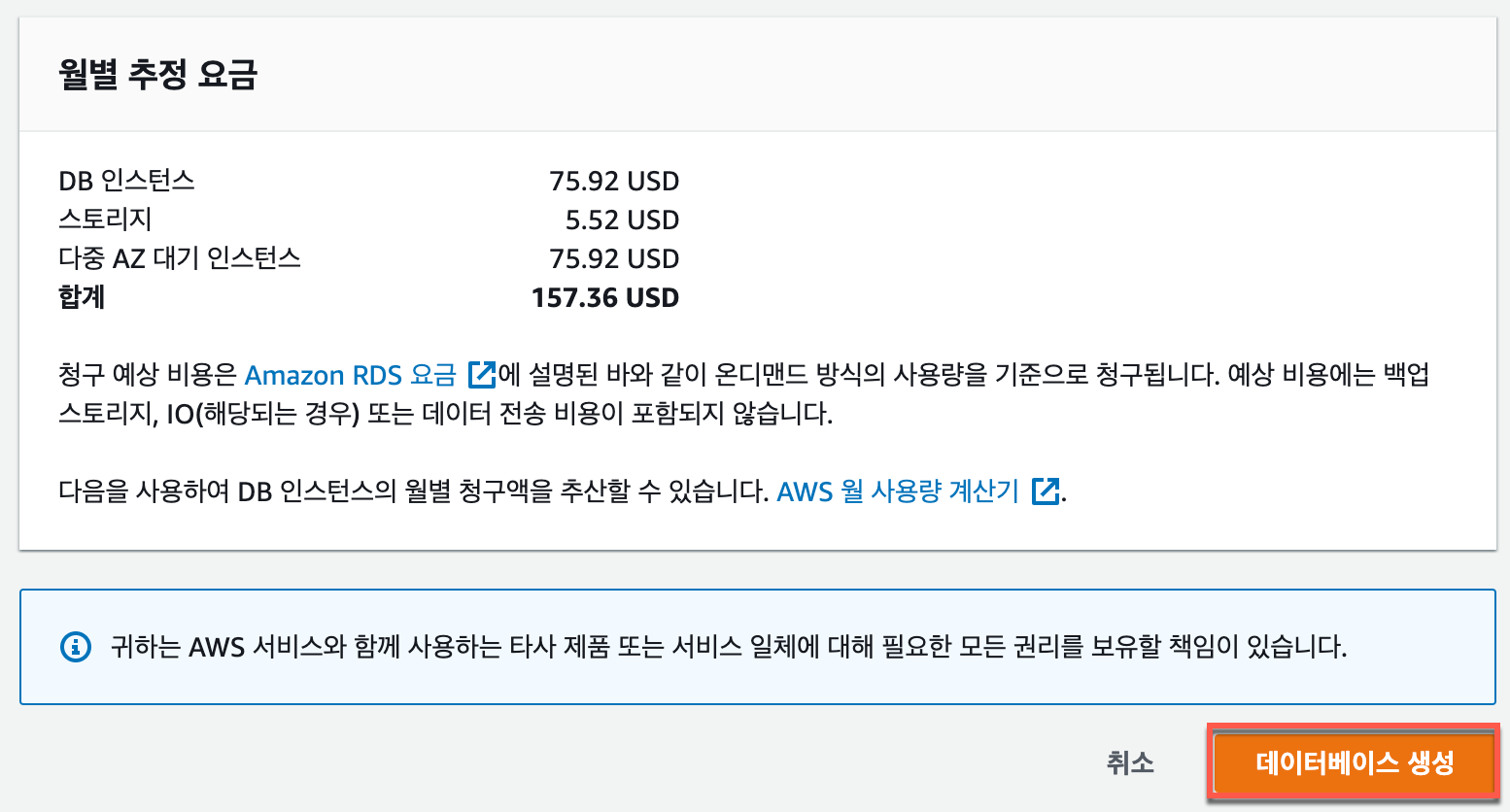
생성된 RDS를 클릭합니다.

생성된 RDS를 클릭하면 엔드포인트가 나옵니다. 이 엔드포인트가 이 RDS에 접속할 수 있는 주소입니다.
이 주소를 이용하여 쿼리툴을 이용하여 접속합니다.

'Cloud > AWS' 카테고리의 다른 글
| [AWS][EC2] - EC2 생성 및 접속 방법(Linux 설치) (0) | 2021.05.03 |
|---|---|
| [AWS][VPC] 기본 네트워크 설정 - 2 (0) | 2021.04.23 |
| [AWS][VPC] 기본 네트워크 설정 - 1 (0) | 2021.04.23 |
| [AWS][DMS] MySQL to MySQL 복제 및 CDC 기능 이용하기 (0) | 2020.09.11 |
| [AWS][DMS] Data Migration Service 사용방법 (0) | 2020.09.04 |